آموزش قطع دسترسی برنامهها به اینترنت در اندروید
ترفندی برای جلوگیری از هک گوشی و افزایش سرعت اینترنت
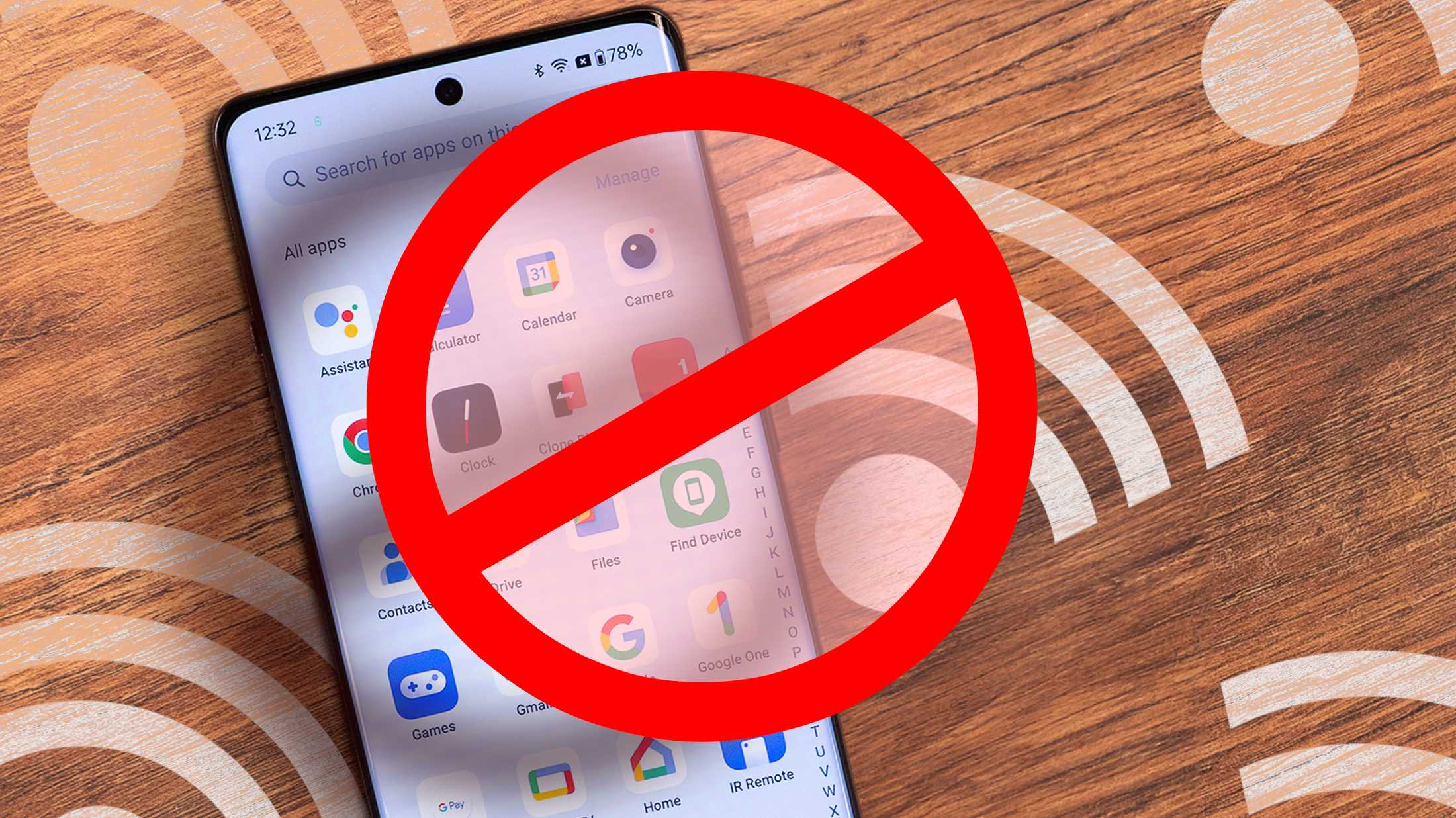
علی رغم وابستگی بسیاری از برنامهها به اینترنت، هر اپلیکیشنی برای کار کردن نیازی به دسترسی به اینترنت ندارد. برنامههای مخرب میتوانند دستگاه شما را برای گرفتن اطلاعات هک کنند یا با تبلیغات بیش از اندازه شما را آزار دهند. خوشبختانه، راهحل آسانی برای این مشکل وجود دارد. کافی است دسترسی به اینترنت آنها را مسدود کنید. در اینجا نحوه قطع دسترسی برنامه به اینترنت آمده است.
چرا قطع دسترسی برنامه به اینترنت لازم است؟
برنامههایی که در پسزمینه دسترسی نامحدود به اینترنت دارند؛ توانایی جمعآوری و فروش اطلاعات شخصی شما را پیدا میکنند. سابقه موقعیت مکانی، شناسه دستگاه، سابقه مرور و اطلاعات تماس شما همگی قابل دسترسی هستند.
آنها همچنین میتوانند از اینترنت برای ارسال هرزنامه با دیوارهای تبلیغاتی یا اعلانهای بیفایده استفاده کنند. بازیهای رایگان و برنامههای کاربردی اغلب این کار را انجام میدهند.
اگر میخواهید هر برنامهای را بدون قطع اتصال وایفای یا دیتا به حالت آفلاین درآورید؛ به سادگی میتوانید اینترنت آن را قطع کنید. گاهی اوقات، ممکن است بخواهید برنامههای رسانههای اجتماعی را قفل کنید تا جلوی دور زدن آنها را بگیرید.
شما میتوانید همه این کارها را با یک برنامه فایروال ساده انجام دهید. قطع دسترسی برنامه به اینترنت، حریم خصوصی شما را حفظ میکند و از تبلیغات تهاجمی دور نگه میدارد. به علاوه، دادههای تلفن همراه را ذخیره میکنید و مانع از افشای اطلاعات شما توسط برنامهها میشود.
در ادامه نحوه قطع دسترسی برنامهها به اینترنت برای اندروید را میگوییم ولی قطع دسترسی برنامهها به اینترنت در ویندوز ۱۱ را پیشتر گفتیم.
نحوه کار فایروال شبکه در اندروید
متأسفانه، اندروید یک سرویس فایروال بومی ندارد. گزینههای فایروال شخص ثالث زیادی وجود دارد اما اکثر آنها نیاز به دسترسی روت دارند. یکی از برنامههای فایروال خوب که بدون روت بدون نقص کار میکند؛ NetGuard است. این برنامه رایگان و منبع باز است و توسعهدهنده به طور منظم آن را نگهداری و پشتیبانی میکند.
NetGuard یک رابط کاربری ساده و آسان دارد که ویژگیها را از بین نمیبرد. با دو ضربه ساده، میتوانید وای فای یا دسترسی به داده را برای هر برنامهای خاموش کنید. همچنین میتوانید NetGuard را برای مسدود کردن وای فای، داده یا هر دو به طور پیشفرض پیکربندی کنید. به این ترتیب، برنامه تمام برنامههای از پیش نصب شده و تازه نصب شده را محدود میکند تا زمانی که به صورت دستی آنها را مجاز کنید.
این برنامه همچنین دارای یک حالت قفل است که تمام ترافیک اینترنت را مسدود میکند و منجر به قطع دسترسی برنامه به اینترنت میشود، به جز برنامههایی که در لیست مجاز قفل قرار داده اید. این یک ویژگی کوچک و منظم برای زمانی است که میخواهید باتری را ذخیره کنید یا زمانی که اطلاعات شما تقریباً تمام شده است.
حتی میتوانید قوانینی مانند اجازه دادن به برنامهها برای دسترسی به دادهها یا وای فای زمانی که صفحه روشن است تنظیم کنید.
NetGuard با مسیریابی و فیلتر کردن ترافیک اینترنت از طریق سرویس محلی Android VPN کار میکند. به یاد داشته باشید که نت گارد فقط یک فایروال است، نه یک VPN. فقط از سرویس VPN استفاده میکند تا فایروال بدون روت کار کند.
فایروال تمام ترافیک را از یک برنامه مسدود شده به یک تونل وی پی ان ارسال میکند و در واقع آن را از اینترنت قطع میکند.
به همین دلیل است که برنامه در حال اجرا به عنوان یک VPN ظاهر میشود – تا زمانی که NetGuard اجرا شود، یک اعلان دائمی و یک نماد VPN را در نوار وضعیت مشاهده خواهید کرد. به این ترتیب میتوان قطع دسترسی برنامه به اینترنت را در دستور کار قرار داد.
خود برنامه از حافظه و باتری بسیار کمی استفاده میکند. اما متوجه خواهید شد که ردپای مصرف داده بزرگی دارد. دلیل آن این است که اندروید ترافیک ارسال شده از طریق NetGuard را به عنوان استفاده از برنامه جایگزین میکند.
نحوه ایجاد فایروال شبکه در اندروید
برای راهاندازی فایروال NetGuard، ابتدا آن را از فروشگاه Google Play دانلود کنید. برای ادامه، پس از نصب، سیاست حفظ حریم خصوصی را بپذیرید. این برنامه یک رابط کاربری بسیار ساده دارد. ضامن در گوشه بالا، سوئیچ اصلی برای فعال و غیرفعال کردن فایروال است.
در کنار سوئیچ اصلی، فهرستی از همه برنامههای خود را خواهید دید. هر برنامه دارای نمادهای وای فای و داده در کنار خود است.
با ضربه زدن به یکی یا هر دوی این نمادها، آنها به رنگ نارنجی در میآیند. نماد سبز به این معنی است که برنامه به اینترنت دسترسی دارد. نارنجی یعنی مسدود شده است. به این ترتیب میتوانید به طور انتخابی دسترسی هر برنامه یا ترکیبی از برنامهها را مجاز یا مسدود کنید.
برای نمایش تنظیمات بیشتر، روی نام برنامه ضربه بزنید.
اگر فقط میخواهید قطع دسترسی برنامه به اینترنت را در دستور کار قرار دهید؛ میتوانید آن را در اینجا پیکربندی کنید.
برای محدود کردن استفاده از پسزمینه، گزینههای «Allow Wi-Fi when screen is on» و «Allow mobile when screen is on on» یا هر دو را فعال کنید.
اگر نمیخواهید از ویژگی قفل کردن استفاده کنید، میتوانید این مرحله را رد کنید.
برای حذف یک برنامه از حالت قفل، “Allow in lockdown mode” را در بخش Conditions فعال کنید.
میتوانید با ضربه زدن روی منوی سه نقطه و فعال کردن «Traffic lock»، قفل را فعال کنید.
نماد قفل قرمز در کنار یک برنامه نشان میدهد که در حال حاضر قفل شده است. میتوانید هر تعداد برنامه را که بخواهید حذف کنید.
با پیکربندی صحیح برنامهها، آماده استفاده از سرویس NetGuard برای قطع دسترسی برنامه به اینترنت هستیم.
به سادگی سوئیچ اصلی را تغییر دهید تا NetGuard فعال شود.
ممکن است یک پنجره بازشو ببینید که از شما میخواهد بهینه سازی باتری را برای NetGuard غیرفعال کنید.
این ایده خوبی است که NetGuard را بدون تداخل از حالت ذخیره باتری اندروید اجرا کنید.
فقط روی «OK» ضربه بزنید و «all apps » را از منوی کشویی انتخاب کنید.
NetGuard را در لیست پیدا کنید و روی آن ضربه بزنید. در نهایت گزینه Don’t Optimize را انتخاب کرده و روی گزینه Done ضربه بزنید.
هنگامی که سوئیچ اصلی را تغییر دهید؛ NetGuard باید راهاندازی و اجرا شود.
چند نکته مهم برای قطع دسترسی برنامه به اینترنت
به جای مسدود کردن یک به یک برنامهها، میتوانید از ویژگیهای Blacklist و Whitelist در NetGuard استفاده کنید:
روی منوی سه نقطه ضربه بزنید و تنظیمات را باز کنید.
در اینجا، روی «پیشفرض» ضربه بزنید و «مسدود کردن وایفای»، «مسدود کردن موبایل» یا هر دو را فعال کنید تا مسدودسازی روی همه برنامهها اعمال شود.
فقط میتوانید تمام برنامهها را از استفاده از اینترنت در پس زمینه مسدود کنید.
روی «Apply when screen on rules» ضربه بزنید تا وقتی صفحه روشن است، برنامهها را در لیست سفید قرار دهید.
همچنین کنترلهای جداگانهای برای دادههای وای فای و تلفن همراه که در سطح جهانی اعمال میشوند، دریافت میکنید.
چرا از NetGuard استفاده کنیم؟
در پروسه قطع دسترسی برنامه به اینترنت، چیزی که NetGuard را واقعا قدرتمند میکند؛ این است که میتواند برنامههای سیستم را نیز مسدود کند.
تنظیمات را باز کنید، روی «Advanced Options» ضربه بزنید و «Manage System Apps» را فعال کنید.
پس از آن، هر برنامه سیستمی در کنار برنامههای کاربر در لیست نشان داده میشود.
اگر مراقب نباشید، ممکن است کار با برنامههای سیستم به طور تصادفی برخی از عملکردها را از بین ببرد.
قبل از ادامه، مطمئن شوید که دقیقاً متوجه شده اید که یک برنامه چه کاری انجام میدهد و چگونه دسترسی به شبکه آن را مسدود کنید.
همچنین ایده خوبی است که از تنظیمات برگزیده NetGuard که به تازگی تنظیم کرده اید؛ نسخه پشتیبان تهیه کنید.
به این ترتیب اگر مجبور به نصب مجدد برنامه شوید، میتوانید تنظیمات و تنظیمات را بازیابی کنید.
تنظیمات را از منوی سه نقطه باز کنید و روی Backup ضربه بزنید.
گزینه «Export Settings» را انتخاب کنید و فایل XML را در هر نقطه از دستگاه خود ذخیره کنید.
اگر مجبور شدید برنامه را دوباره نصب کنید یا همان تنظیمات برگزیده را در دستگاه دیگری بارگیری کنید، روی «Import Settings» در قسمت Backup ضربه بزنید و فایل پشتیبان XML را انتخاب کنید. تنظیمات برگزیده سفارشی شما به صورت خودکار اعمال خواهد شد.
با این کار، همه چیزهایی را که برای قطع دسترسی برنامه به اینترنت نیاز دارید؛ در اختیار دارید.
سوالات پر تکرار کاربران
+ با خود تنظیمات اندروید و بدون نصب اپلیکیشن، میتوان دسترسی اپها به اینترنت را محدود کرد؟
+ میتوان دسترسی برنامهای به اینترنت را قطع کرد و در آینده دوباره باز کرد؟
اگر قصد خرید مودم، اینترنت یا تجهیزات شبکه را دارید و به راهنمایی یا مشاوره نیازمندید، کانال تلگرام شبکهچی با آیدی @shabakehchi همراه شماست. پرسشهای خود را با مدیر کانال در میان بگذارید تا در اسرع وقت، پاسخ تخصصی و راهنماییهای لازم را دریافت کنید.















